من الطبيعي أو من المؤكد أن جميع المستخدمين يختارون هواتفهم الذكية كمكان لتخزين الملفات بشتى أنواعها، سواء صور أو فيديو أو مسارات موسيقية أو تسجيلات وكذلك مستندات بمختلف الأنواع، وطبعًا تختلف حساسية هذه الملفات من شخص لآخر وكذلك طبيعة الملفات نفسها، وقد يكون هناك العديد من الملفات التي تُعد شخصية لدرجة كبيرة، لا تريدها كمستخدم وكصاحب هذه الملفات أن يقوم الآخرون بالوصول والإطلاع عليها، وطبعًا يكون الإطلاع عليها إما خلسة بمسك الهاتف او بدرجة كبيرة عند سرقته وضياعه، لذلك من الجيد دائمًا أن تكون ملفاتك مؤمنة أو مخفية أو مشفرة بحيث لا يمكن لأحد الوصول إليها إلا أنت.

ولحسن الحظ مع إصدار أندرويد 6.0 "مارشيملو" فأحدث، يجب أن يكون الهاتف مشفرًا لمعظم المصنعين للهواتف الذكية، ولكن للأسف خيار إخفاء الملفات في أندرويد غير متاح، ونحن هنا لنكمل عناصر القوة في هذه النقطة، حيث في هذه المقالة سنستعرض تطبيق قوي وبسيط أو سهل في الاستعمال يمكن من خلاله تشفير الملفات وإخفائها في أندرويد وكذلك إجراء العديد من العمليات الأخرى والمهمة بنفس الوقت.
كيفية تشفير وإخفاء ملفاتك الهامة في أندرويد؟

الحل يكون مع تطبيق File Commander والذي يُعد وقبل كل شيء مدير للملفات، ولكن يتضمن أدوات وقدرة على تشفير الملفات وإخفائها، بالتالي هذا التطبيق يشبه أي مدير ملفات آخر، كونه أيضًا يوفر وضع آمن يتيح لك قفل الملفات باستخدام كلمة مرور، وإليكم كيفية العمل معه وإخفاء أو تشفير ملفاتك:
- أولًا: قم بتحميل تطبيق File Commander بالانتقال إلى صفحته من على متجر قوقل بلاي من هنا، على ان يكون متاح مجانا.
- ثانياً: بمجرد تثبيت التطبيق، قم بفتحه، وستلاحظ طريقة فتحه وأدواته شبيهة تمامًا مع اي مدير آخر للملفات.
- ثالثاً: بالضغط على زر القائمة، ستتمكن من رؤية خيار يُسمى الوضع الآمن "Secure Mode".
- رابعاً: بعد الضغط على هذا الوضع ولأول مرة سيتم المطالب بوضع كلمة مرور لتشفير الملفات تعتمد عليها في هذا الشأن، قم بكتابة الكلمة التي تريدها، مع مراعاة عدم نسياتها.
ملاحظة مهمة: بمجرد تشفير الملفات ستكون غير مرئية خارج التطبيق، وسيتم تشفيرها باستخدام تقنية التشفير القوية AES 256 بت، مما يجعلها عير مرئية تمامًا، وغير قابلة للقراءة والمشاهدة خارج التطبيق، والاهم من ذلك كلمة المرور التي أدخلتها لن تكون قابلة للاسترداد في حالة فقدانها.

عمومًا نُكمل الخطوات، بمجرد انشاء كلمة المرور، تكون المنقطة الآمنة جاهزة للاستخدام. ويمكنك الآن فتح قائمة الاعدادات في التطبيق ومن ثم تشغيل الوضع الآمن، وبمجرد تفعيل هذا الوضع، ستلاحظ إشعارًا باللون الأحمر يشير لك أنك في الوضع الآمن، كما وسترى رمز القفل بجانب الملفات، ببساطة يمكنك النقر فوق رمز القفل لإخفاء الملف وتشفيره. كما ويمكنك أيضًا استخدام المقاط الثلاق مقابل الملف وتحديد خيار Secure لجعله غير مرئي، وبمجرد قيامك بتشفير جميع ملفاتك الشخصية، يمكنك فتح الاعدادات مرة أخرى، وايقاف الوضع الآمن. وبمجرد إيقاف الوضع، لن تكون ملفاتك مشفرة أو مخفية. في المرة القادمة التي ترغب في فتح المنطقة الآمنة، سيتم أيضًا مطالبتك بكلمة المرور. وبمجرد تشفير الملفات، فكما قلنا ستكون غير مرئية داخل أي تطبيق أو مدير ملفات آخر.
مميزات أخرى قادر عليها تطبيق File Commander:
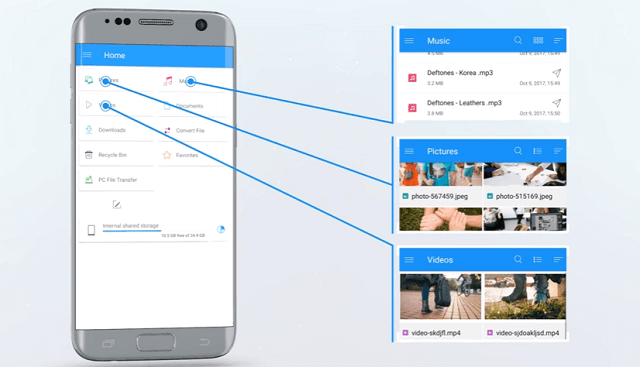
- تحويل الملفات: مع أكثر من 1200 أنواع التحويلات وتحويل الملفات إلى أكثر من 100 تنسيقات أخرى.
- مشاركة الشاشة: بسهولة مشاركة العرض مع الأجهزة الأخرى على نفس الشبكة.
- فئات لملفات الموسيقى والصور والفيديو، جنبا إلى جنب مع أقسام الأرشيفات، وثائق، وأكثر من ذلك.
- فرز الملفات حسب الموقع: الحسابات السحابية، عناوين الشبكة، الملفات المحلية، والتنزيلات.
- إدارة التخزين الخارجية بسهولة مثل بطاقات الذاكرة الخارجية.
- الوصول عن بعد والحصول على الملفات الخاصة بك من أي مكان.
- دعم الحسابات السحابية أمثال قوقل درايف ودروب بوكس وخدمة بوكس وغيرها.
- ربط مع الأجهزة القريبة عن طريق البلوتوث.
ختامية: نظرًا لعدد الملفات الشخصية التي نخزنها على هواتفنا الذكية، من الضروري حماية هذه الملفات من أعين المتطفلين، لذلك يعد تطبيق File Commander خيارًا جيدًا لتشفير ملفاتك الشخصية وإخفائها بشكل آمن، كما يأتي التطبيق مع الإصدار المميز الذي يزيل الإعلانات ويوفر أيضًا بعض الميزات الأخرى على رأسها سلة المحذوفات حتى تتمكن من حذف واستعادة الملفات، والوصول الى الملفات والمجلدات المخفية والمشفرة على حد سواء وغيرها من المزايا الأخرى القوية.

